Ruby adalah bahasa pemrograman yang terkenal karena sintaksisnya yang elegan, kemampuan dinamisnya, serta komunitas yang kuat. Selengkapnya Perkenalan Ruby
Cara Mengunduh dan Menginstal Ruby di Windows
Ada dua cara untuk menginstall Ruby di windows. Yang pertama dengan menggunakan installer ruby dan yang kedua melalui Windows Subsystem for Linux (WSL).
Installer Windows
Cara ini dapat diterapkan dengan kesuksesan baik pada sistem operasi Windows 10 maupun Windows 11. Meskipun ada beberapa perbedaan tampilan antara keduanya, proses instalasi Ruby pada kedua platform ini tetap serupa dan dapat diikuti dengan panduan yang sama.
Silakan buka peramban web (Browser: Firefox, MS Edge dll) Anda dan akses situs resmi Ruby di alamat rubyinstaller.org. Setelah berada di situs tersebut, cari tombol “Download” atau “Unduh” yang tersedia. Klik tombol ini untuk melanjutkan proses unduhan. Klik tombol tersebut akan mengarahkan Anda ke halaman unduhan resmi Ruby. Pada halaman ini, Anda akan diminta untuk memilih versi Ruby yang ingin Anda instal.
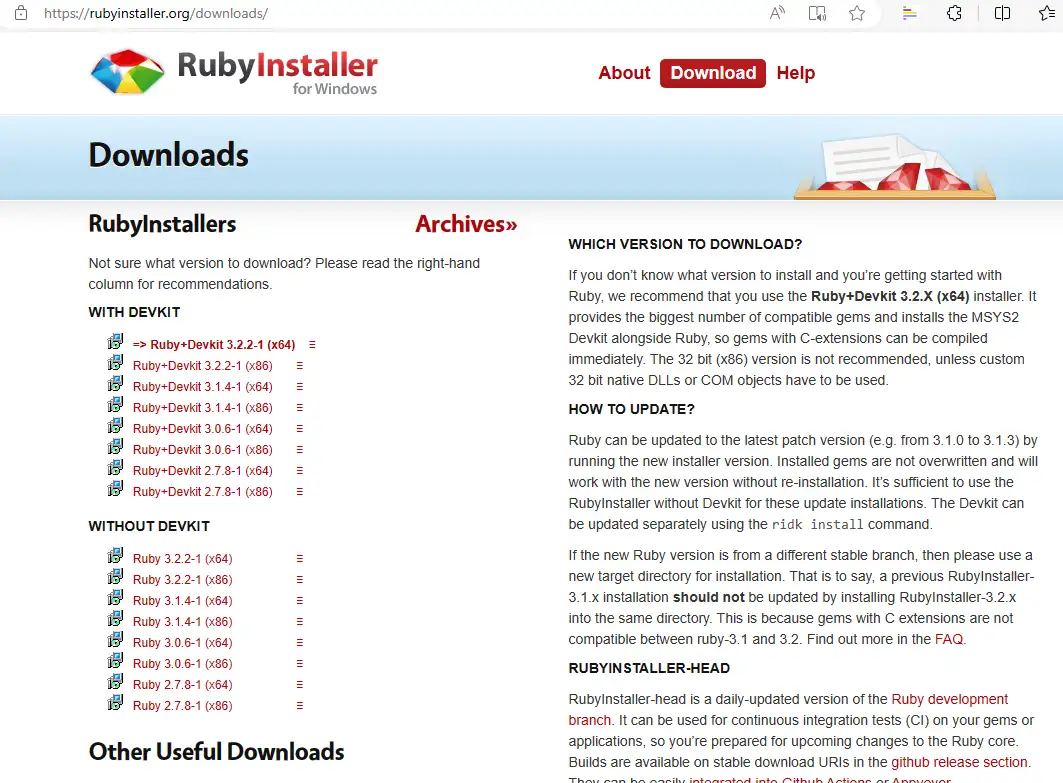
Secara umum, terdapat dua jenis installer Ruby: “with DEVKIT” dan “without DEVKIT.” Namun, apa perbedaan antara keduanya?
Installer “with DEVKIT” akan menginstal program dan bahasa lain yang diperlukan untuk menjalankan Ruby. Ini mencakup perangkat tambahan seperti Gems, MSYS2, dan C-Extensions yang berguna dalam proses kompilasi.
Installer “with DEVKIT” sangat disarankan untuk pengguna yang baru pertama kali menginstal Ruby. Namun, jika Anda telah menginstal Ruby sebelumnya, Anda dapat memilih untuk mengunduh versi “non DEVKIT” yang lebih ringan.
Setelah Anda memilih versi Ruby yang diinginkan, lanjutkan dengan mengklik tautan unduhan yang sesuai. Biasanya, berkas instalasi Ruby ini memiliki ekstensi .exe.
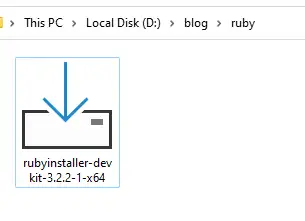
Jalankan file instalasi ruby yang sudah anda download, maka akan muncul jendela berikut, klik Accept The License dan klik Next
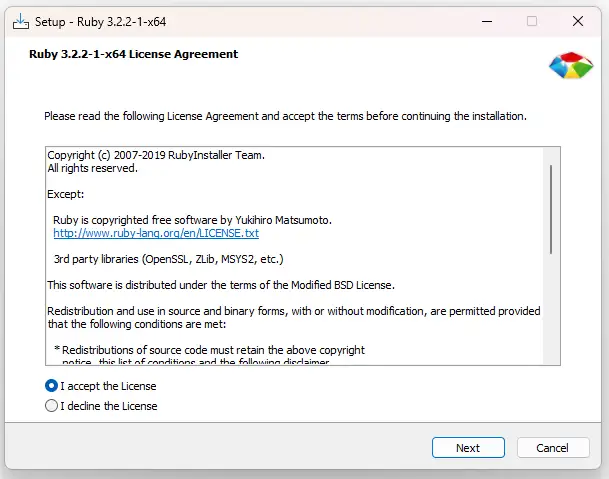
Kemudian memilih komponen yang akan di install, cek list ketiganya, pilihan pertama bersifat wajib (ruby base file) , pilihan kedua dan ketiga optional (dokumentasi ruby dan development toolchain).
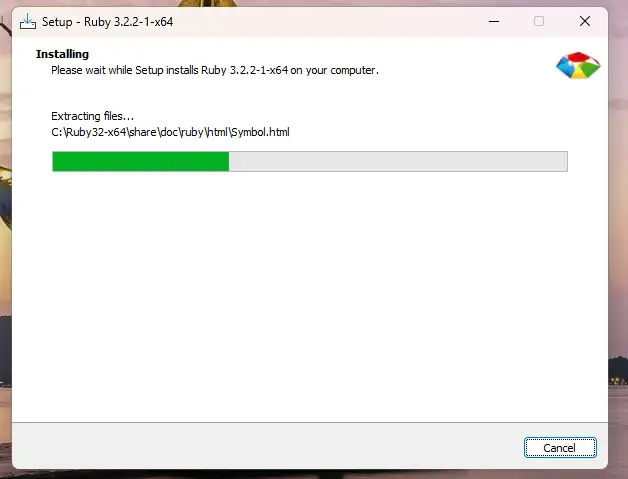
Tunggu hingga proses selesai.
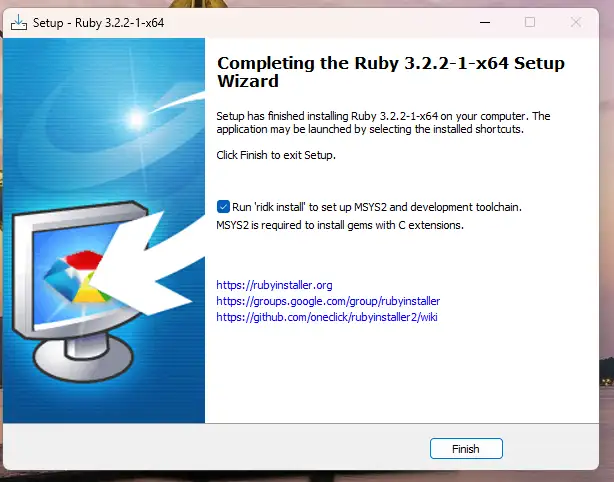
Centang run ‘ridk install’ klik finish
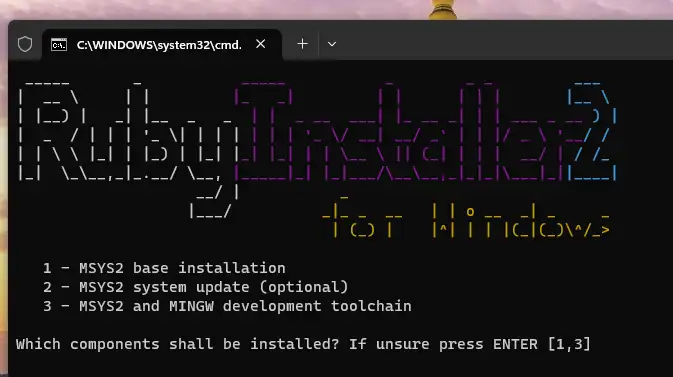
Selanjutnya tekan Enter tunggu sampai selesai,
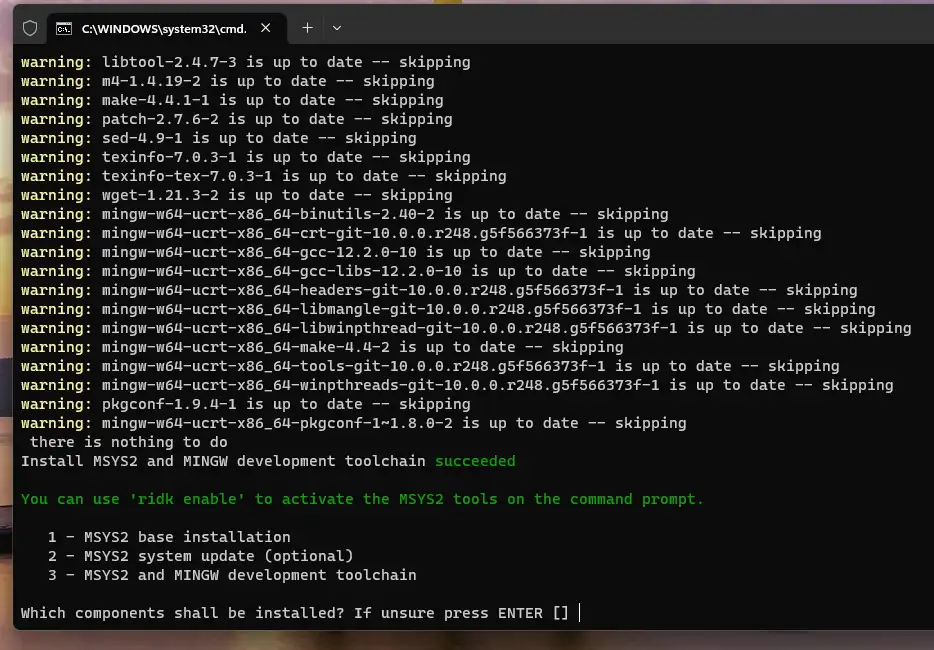
Tekan Enter sekali lagi maka jendela instalasi akan close (tutup), untuk mengecek apakah ruby sudah terinstall dengan benar maka buka Command Prompt (CMD) lalu run
ruby --version / ruby -v
Maka akan tampil versi dari ruby
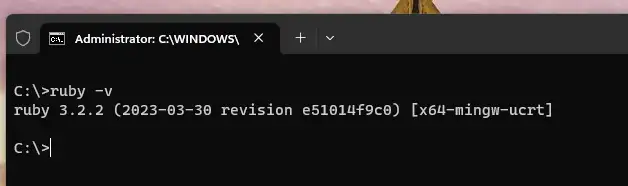
Install Ruby di Linux (Ubuntu/WSL)
Jika anda menggunakan windows anda bisa menginstall Linux di windows dengan mengikuti tutorial berikut Cara Install Linux di Windows dengan WSL . Sebelum Anda menginstal Ruby, pastikan bahwa manajer paket APT di Ubuntu Anda telah diperbarui ke versi terbaru. Buka terminal dan jalankan perintah berikut:
sudo apt update
Anda mungkin akan diminta memasukkan kata sandi administrator Anda.
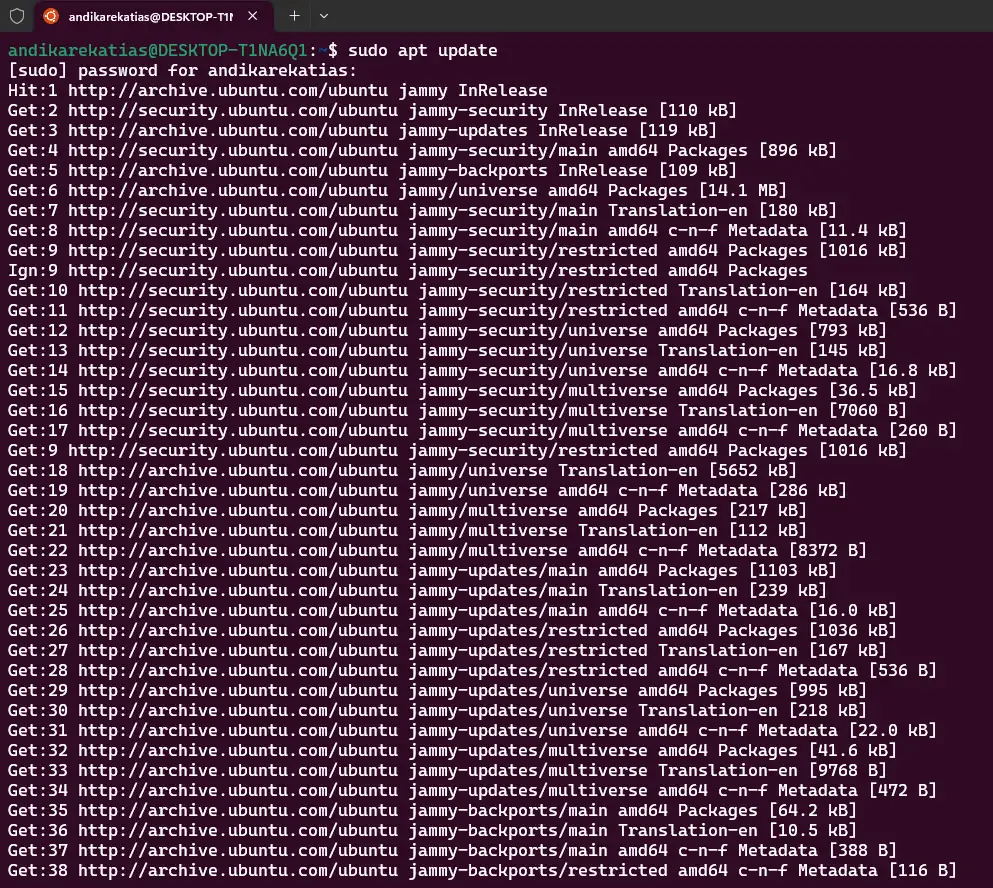
Ruby dapat diinstal dengan mudah menggunakan manajer paket APT. Ketik perintah berikut untuk menginstal Ruby:
sudo apt install ruby-full
Ini akan mengunduh dan menginstal Ruby beserta semua komponennya. Tunggu hingga proses instalasi selesai.
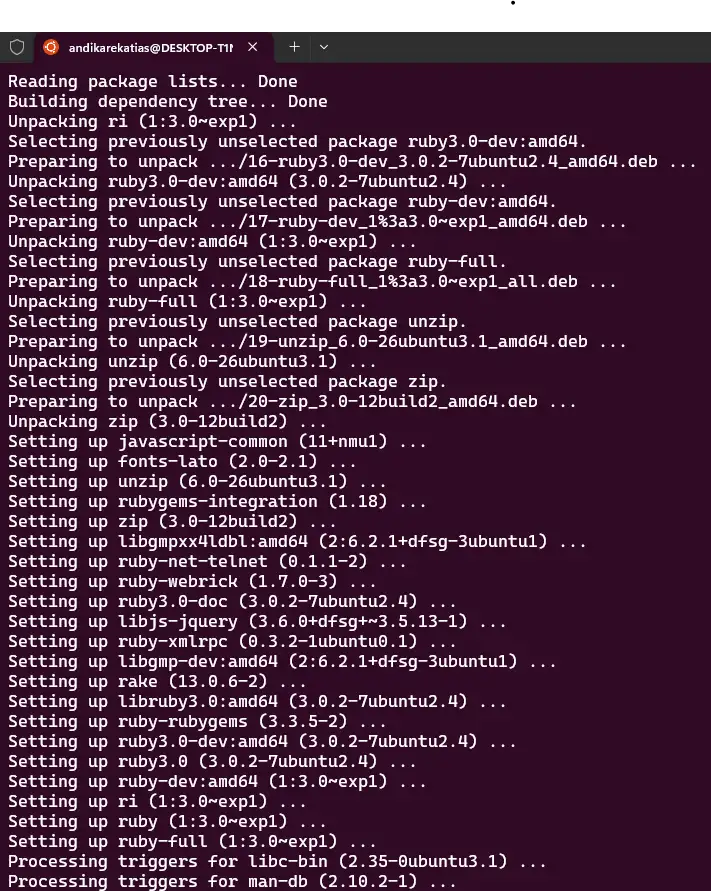
Setelah instalasi selesai, Anda dapat memeriksa apakah Ruby telah terpasang dengan benar. Jalankan perintah berikut:
ruby --version
Anda seharusnya melihat versi Ruby yang telah terinstal.

